Windows11/10を強制的に更新する方法
MicrosoftがWindows 11/10の機能更新を公開するとき、段階的に実行します。それは、それらがすぐにすべての人に利用可能ではないことを意味します。Windows 10を強制的に更新することは可能ですが、いくつかのことを理解する必要があります。ロールアウトは、正常にテストされたデバイスの数、 OEM(OEM)からのドライバーの互換性の確認、およびハードウェア要件に応じて、多くの基準に依存します。
2つの可能性があります。お使いのコンピュータが適格であり、1日または2日、あるいは数時間の遅延しかないもの。第二に、問題があります。ただし、今すぐ更新することを決心したので、強制的に更新する方法を見つけましょう。
Windows11/10を強制的に更新する方法
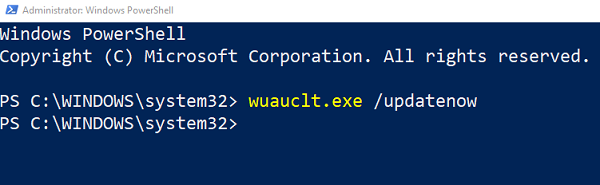
これを行う前に、必ずシステムの復元ポイントを作成してください。問題がある場合は、いつでも以前のバージョンにロールバックできます。
次に、C:WindowsSoftwareDistributionDownloadにあるソフトウェア配布フォルダーをクリアします。(Software distribution folder)名前を別の名前に変更することをお勧めします。
次に、管理者権限でコマンドプロンプトを(Command Prompt with administrator)開きます。wuauclt.exeを使用します。これはWindowsUpdateAuto Updateクライアントであり、 (Windows Update Auto Update Client)WindowsUpdateエージェント(Windows Update Agent)の機能を制御できます。
次のコマンドを入力してEnterキー(Enter)を押します。
wuauclt.exe /updatenow
このコマンドは、 Windows Updateに更新を確認させ、ダウンロードを開始させます。
これで、Settings > UpdateとSecurity > Windows Update](Windows Update)に移動すると、 WindowsUpdateが新しい更新プログラムのチェックを自動的にトリガーしたことがわかります。これは、順番待ちリストを通過するのに役立ち、ダウンロードはいつでも開始する必要があります。
とはいえ、ここに小さなリスクがあります。Microsoftがすべての人にWindows10Updateをオンデマンドでダウンロードさせないのには理由があります。更新は、問題が報告されていないコンピューターでのみ利用できる場合があります。場合によっては、特定のドライバーの問題があります。
この方法に従うか、ダウンロードボタンを手動で押し続けると、コンピューターのベータ版の更新をロールアウトすることもできます。Windows 11/10を強制的に更新する場合は、注意が必要です。
Related posts
Windows 10でFeature Updatesのセーフガードを無効にする方法
Windows 10で有効化パッケージとは何ですか
Windows 10のFix Windows Update error 0x80070422
Windows 10のFix Windows Update error 0x8e5e03fa
install 0x8024a11a 0x8024A112を終了するには再起動に問題があります
Windows 10のModern Setup Hostを説明する。それは安全ですか?
Windows Uninstall optionを使用せずにWindows Undates Windows 10をアンインストールします
Windows 10のFix Windows Update error 0x80070541
どのようにFix Windows Update Error Code 80244010へ
Windows 10は同じUpdateを提供またはインストールし続けます
Windows Update Clientはerror 0x8024001fで検出できませんでした
Windows 11/10のアップデートサービスにt connectを購入できました
Windows Update installation回を改善するためのベストプラクティス
Fix Windows 10 Update Error 0x800703F1
Windows 11/10のFix Windows Update Error 0x800f0989
Windows 11/10でWindows Update logを見つける場所とどのようにWindows Update logを読むか
[FIX] Windows 10アップデートが失敗しましたError 0X80242FFF
Windows Update Error Code 0x8024004aでインストールできませんでした
Windows 10 Update AssistantのFix Error 0x80072efe
他のWindows 10 PCSからDownload Windows Updates & Apps
